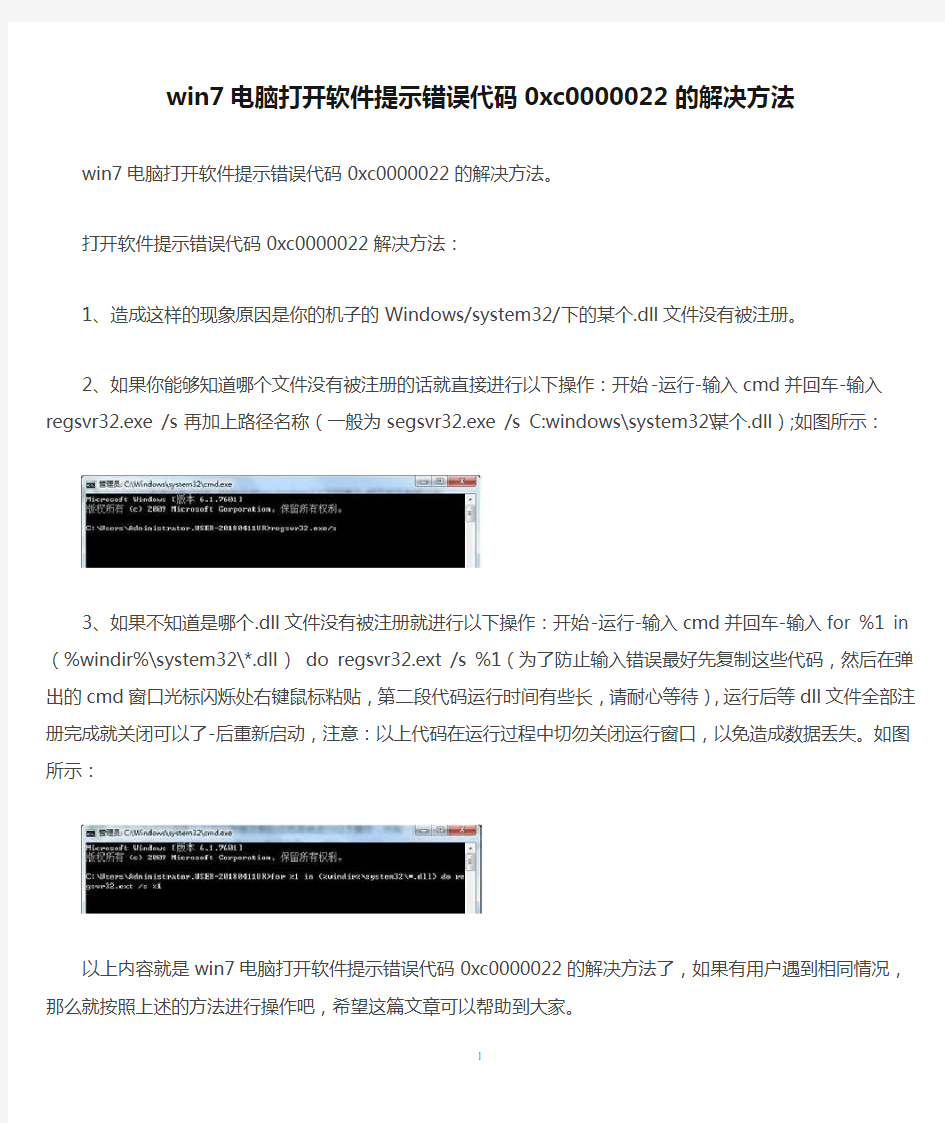
win7
电脑打开软件提示错误代码0xc0000022的解
决方法
win7电脑打开软件提示错误代码0xc0000022的解决方法。
打开软件提示错误代码0xc0000022解决方法:
1、造成这样的现象原因是你的机子的Windows/system32/下的某个.dll文件没有被注册。
2、如果你能够知道哪个文件没有被注册的话就直接进行以下操作:开始-运行-输入cmd并回车-输入
regsvr32.exe /s 再加上路径名称(一般为segsvr32.exe /s C:windows\system32\某个.dll);如图所示:3、如果不知道是哪个.dll文件没有被注册就进行以下操作:开始-运行-输入cmd并回车-输入for %1 in
(%windir%\system32\*.dll)do regsvr32.ext /s %1 (为了防止输入错误最好先复制这些代码,然后在弹出的cmd窗口光标闪烁处右键鼠标粘贴,第二段代码运行时间有些长,请耐心等待),运行后等dll文件全部注册完成就关闭可以了-后重新启动,注意:以上代码在运行过程中切勿关闭运行窗口,以免造成数据丢失。如图所示:
以上内容就是win7电脑打开软件提示错误代码0xc0000022的解决方法了,如果有用户遇到相同情况,那么就按照上述的方法进行操作吧,希望这篇文章可以帮助到大家。
1
最近win7 开机出现写毛病 我遇到了一问题,上次由于关闭某进程是一不小心,吧系统的进程关闭了,直接导致关机,开机等了好几分钟才有了反应。总算开机了吧,不过每次在开机的时候都要显示下面的内容。尽管不影响开机使用电脑。但对于一个追求完美的人来说是一个不小的打击,看到每次都要显示那些都系很头疼。所以在网上找解决方案,自己也亲自尝试,最终解决了。 现在把解决的方案贴在这里。有好多事截得网上人家给出的解决方案的原文。网上出现的同类问题。如下图
同类问题图1 此类问题网上给出的解决方案: 注意:这里提到了进入bios关闭网络开关。特此在网上找了别人的解决办法。这里献上进入bios进行设置的方法。
在这里说一下: 硬盘检测失败的原因: 1) 主板BIOS没电,记不到硬盘信息,如果你的系统日期不正确的话,很可能是这个原因。解决办法:更换BIOS电池,重新进BIOS内检测硬盘。 2) IDE线质量不好或插得不牢。 解决办法:换一条IDE线或将IDE线插在主板另一个IDE槽里,连硬盘的线不要与其它IDE 设备一起连接,例如光驱,分开两条IDE线连,正确设置主/从盘。 3)硬盘故障,可能需要更换。 4)如果你的电脑每次都能检测到硬盘而不能进入系统的话,把硬盘重新完全格式化,再重新装系统(如果可以进入安全模式还原一下系统试试)。 5)另外设置硬盘启动试试(是不是设置错误)。 在重启电脑的过程中遇到了,重启时不显示按F2或F12的界面,直接启动win7好烦。 解决方案: 开机时一直不停地按Esc键,会进入选择启动系统的界面。通过上下箭头或+ -键来选择。(楼主的是上下箭头选择)然后按enter进入系统。
Win7系统常见问题解决方案大全 以下就是win7系统下常见故障的解决方法: 一、Win7蓝屏故障解决方案 出现此类故障的表现方式多样,有时在Windows启动时出现,有时在Windows下运行一些软件时出现,出现此类故障一般是由于用户操作不当促使Windows系统损坏造成,此类现象具体表现在以安全模式引导时不能正常进入系统,出现蓝屏故障。有时碎片太多也会引发此类故障,有一次笔者在整理碎片后就解决了该故障,如若排除此项可能则有以下几种原因可能引发该故障。 1、内存原因。由于内存原因引发该故障的现象比较常见,出现此类故障一般是由于芯片质量不佳所造成,但有时我们通过修改CMOS设置中的延迟时间CAS(将其由3改为2)可以解决该问题,倘若不行则只有更换内存条。 2、主板原因。由于主板原因引发该故障的概率较内存稍低,一般由于主板原因出现此类故障后,计算机在蓝屏后一般不会死机,而且故障出现频繁,对此唯有更换主板一途。 3、CPU原因,由于CPU原因出现此类故障的现象比较少见,一般常见于cyrix的CPU上,对此我们可以降低CPU频率,看能否解决,如若不行,则只有更换一途。 推荐阅读:蓝屏代码查询器 二、win7保护错误解决方案 出现此类故障的原因一般有以下几点: 1、内存条原因。倘若是内存原因,我们可以改变一下CAS延迟时间看能否解决问题,倘若内存条是工作在非66MHz 外频下,例如75MHz 、83MHz 、100MHz甚至以上的频率,我们可以通过降低外频或者内存频率来试一下,如若不行,只有将其更换了。 2、磁盘出现坏道。倘若是由于磁盘出现坏道引起,我们可以用安全模式引导系统,再用磁盘扫描程序修复一下硬盘错误,看能否解决问题。硬盘出现坏道后,如不及时予以修复,可能会导致坏道逐渐增多或硬盘彻底损坏,因此,我们应尽早予以修复。 3、Windows系统损坏。对此唯有重装系统方可解决。 4、在CMOS设置内开启了防病毒功能。此类故障一般在系统安装时出现,在系统安装好后开启此功能一般不会出现问题。三、win7随机性死机解决方案 死机故障比较常见,但因其涉及面广,是以维修比较麻烦,现在我将逐步予以详解。 1、病毒原因造成电脑频繁死机 由于此类原因造成该故障的现象比较常见,当计算机感染病毒后,主要表现在以下几个方面: ①系统启动时间延长; ②系统启动时自动启动一些不必要的程序;
Win7 开机提示NTLDR ismissing解决办法 新装64位win7笔记本,(安装方法按网上的用光盘或U盘) 装完发现开机提示NTLDR ismissing,要重启电脑,就是进行不系统,后来没办法重装了几次,用光盘引导启动后,到处找资料都解决不了,最后还是这个小程序一下就解决了 一、在网上下载bootsect.exe 文件 二、将文件拷到c:/boot 目录下(这个文件夹是隐藏的) 三、在开始-运行-cmd 四、在运行窗口里面输入bootset /nt60 c: 回车重启电脑就OK了 五、 附:bootsect命令的使用说明 先来看一下英文原版的说明:(使用命令bootsect /?) bootsect {/help|/nt60|/nt52} {SYS|ALL|
Bootsect.exe updates the master boot code for hard disk partitions in order to switch between BOOTMGR and NTLDR. You can use this tool to restore the boot sector on your computer. 翻译一下: bootsect命令使用格式: bootsect {/help|/nt60|/nt52} {SYS|ALL|
从Vista开始“Windows Image Acquisition (WIA)”服务已经不再提供在资源管理器显示摄像 头图标的功能,win7亦是如此 现在的解决办法是下载一个摄像头工具,把它放在系统盘:\Users\用户名 \AppData\Roaming\Microsoft \Windows\Network Shortcuts目录下就会显示出来 网上有很多人给出了不同版本的摄像头工具,质量参差不齐,功能大多不符合自己的口味。前些日子在网上找到了一个自己喜欢的工具,很简洁集成拍照录像为一体。遗憾的是图标跟 win7很不搭 于是动手修改了其图标,四款图标风格,喜欢哪个下哪个就行,名字如图片所示
软件的界面截图,左上角的工具条的按钮分别是拍照、录像、停止录像、全屏,方便使用。照相和录像生成的文件会自动命名保存在用户文件夹的图片和视频中,保存完后会自动弹出窗口,非常方便。成像的质量跟你的摄像头有关,软件本身不具备优化的特性,采用系统设 置。 我已经把文件打包成自解压格式,喜欢那个图标就下哪个,下载附件之后解压运行就行了,程序会自动解压到Network Shortcuts 目录,资源管理器中显示名字为视频设备 另外,下载附件论坛会自动扣去1pb不是我收的 感谢大家的支持,为了让更多需要的人知道这个帖子,请您下载后回复,同时也为你赚回了 1个pb,嘿嘿~ 视频设备_1.rar (288.29 KB)
视频设备_2.rar (307.09 KB) 视频设备_4.rar (387.88 KB) ==========================更新在下面 ========================== 第三个的图标制作的时候,开始用的是分辨率小的图片,如果用超大图标的话,显示很粗糙,所以重新制作了一个大图的,喜欢的可以再下载 向大家道歉,可能要浪费大家的pb了
解析Win7下笔记本提示“请考虑更换电池”的故障 Neowin网站的读者曾报告说他们的Windows7系统莫名其妙显示提示窗口要求用户更换笔记本电池,并称这些提示窗口是在笔记本BIOS发现用户的笔记本需要更换电池时出现的。提示窗口显示的内容为:“请考虑更换您的电池。您的电池可能出了点问题,因此系统有可能会因此忽然关闭。”部分不明就里的用户甚至宣称出现这些提示后自己的笔记本电池续航时间从两小时暴降至半小时,还有客户扬言要就此向微软发起集团诉讼。 不过微软官方本周一对此进行了澄清,他们表示这项提示功能完全正常。“根据我们的反复核对,出现提示时确实是由于笔记本电池真的存在故障所致,”微软负责Windows项目的总裁Steven Sinofsky表示。他并在微软的官博上撰文表示:“根据我们所掌握的信息,Windows7的电池警报功能一切正常。那些所谓的异常只有两种可能:要么Windows7收到了来自系统其它部件有关电池状况的错误报告,要么就是电池本身由于某些原因而真的忽然出现了故障。” 微软目前为止已经收到20位顾客的类似投诉,不过据他们调查,所有这几起故障的成因都是电池本身。微软的一位发言人表示:“提示信息完全是按照原先的设定弹出的。”并表示部分用户的担忧“只不过是因为以前从来没见过类似的提示”所致。 解决的办法如下:
笔记本安装有Windows7的用户最近开机突然发现电脑右下角电池有红叉,提示“请考虑更换电池”与“你的电池出现问题,因此可能导致你的计算机突然关机”。出现“请考虑更换电池”提示有可能是Windows7电池驱动程序异常,需重新更新了电池驱动。下面来看看笔者怎么解决出现“请考虑更换电池”这一故障。 请考虑更换电池 1、Disconnect AC 断开交流电源 2、Shutdown 关机 3、Remove battery 移去电池 4、Connect AC 接上交流电源 5、Startup 开机 6、Under the Batteries category, right-click all of the Microsoft ACPI Compliant Control Method Battery listings, and select Uninstall (it’s ok if you only have 1)
Win7系统常见问题及解决方法 以下就是win7系统下常见故障的解决方法: 一、Win7蓝屏故障解决方案 出现此类故障的表现方式多样,有时在Windows启动时出现,有时在Windows下运行一些软件时出现,出现此类故障一般是由于用户操作不当促使Windows系统损坏造成,此类现象具体表现在以安全模式引导时不能正常进入系统,出 现蓝屏故障。有时碎片太多也会引发此类故障,有一次笔者在整理碎片后就解决了该故障,如若排除此项可能则有以下几种原因可能引发该故障。 1、内存原因。由于内存原因引发该故障的现象比较常见,出现此类故障一般是由于芯片质量不佳所造成,但有时我们通过修改CMOS设置中的延迟时间CAS(将其由3改为2)可以解决该问题,倘若不行则只有更换内存条。 2、主板原因。由于主板原因引发该故障的概率较内存稍低,一般由于主板原因出现此类故障后,计算机在蓝屏后一般不会死机,而且故障出现频繁,对此唯有更换主板一途。 3、CPU原因,由于CPU原因出现此类故障的现象比较少见,一般常见于cyrix的CPU上,对此我们可以降低CPU频率,看能否解决,如若不行,则只有更换一途。 推荐阅读:蓝屏代码查询器 二、win7保护错误解决方案 出现此类故障的原因一般有以下几点: 1、内存条原因。倘若是内存原因,我们可以改变一下CAS延迟时间看能否解决问题,倘若内存条是工作在非66MHz 外频下,例如75MHz 、83MHz 、100MHz甚至以上的频率,我们可以通过降低外频或者内存频率来试一下,如若不行, 只有将其更换了。 2、磁盘出现坏道。倘若是由于磁盘出现坏道引起,我们可以用安全模式引导系统,再用磁盘扫描程序修复一下硬盘错误,看能否解决问题。硬盘出现坏道后,如不及时予以修复,可能会导致坏道逐渐增多或硬盘彻底损坏,因此,我 们应尽早予以修复。 3、Windows系统损坏。对此唯有重装系统方可解决。 4、在CMOS设置内开启了防病毒功能。此类故障一般在系统安装时出现,在系统安装好后开启此功能一般不会出现问题。三、win7随机性死机解决方案 死机故障比较常见,但因其涉及面广,是以维修比较麻烦,现在我将逐步予以详解。 1、病毒原因造成电脑频繁死机 由于此类原因造成该故障的现象比较常见,当计算机感染病毒后,主要表现在以下几个方面: ①系统启动时间延长; ②系统启动时自动启动一些不必要的程序; ③无故死机
可以恢复好的,英文具体意思请看 advanced boot options 高级启动选项 choose advanced options for: windows setup 选择高级选项:windows安装程序 (use the arrow keys to highlight you choice.)(使用箭头键来突出你的选择)。 safe mode 安全模式【这个可以试试】 safe mode with networking 安全模式,网络 safe mode with command prompt 安全模式,命令提示符 Enable boot lohhing 启用启动lohhing Enable low-resolution video(640x480)使低分辨率的视频(640 x480) last known good configuration (advanced)最后一次正确配置(高级) 【一般选这个】directory services restore mode 目录服务恢复模式 debugging mode 调试模式 disable automatic restart on system failure 禁用自动重启在系统故障 disable driver signature enforcement 禁用司机签名执法 start windows normally 启动windows普通模式
choose an operating system to start,or press tab to select a tool: 选择一个操作系统启动,或按TAB键来选择一个工具: (使用向上和向下箭头键移动高亮你的选择) Windows 设置启动 指定该选择高级选项F8 winws记忆诊断
【精编范文】Win7电脑提示"此Windows 副本不是正版"的解决方法-范文word版 本文部分内容来自网络整理,本司不为其真实性负责,如有异议或侵权请及时联系,本司将立即删除! == 本文为word格式,下载后可方便编辑和修改! == Win7电脑提示"此Windows 副本不是正版"的解决 方法 导语:win7电脑升级到了Win10系统,按照教程升级win10后还原 win7/Win8.1图文教程退回了win7系统,但是电脑提示“此windows 副本不是正版”,这是怎么回事呢?以下是小编整理的有关电脑操作系统的知识,希望对您有所帮助。 出现这个情况大家也不要着急,首先小编要告诉大家,在大使用的win7系统中95%以上都不是正版,不是因为什么,微软卖太贵了,一台201X块的电脑 再买一个1000+的系统,我想大家应该都会喜欢使用免费的Ghost win7系统的,而Ghost Win7系统通常都是使用OEM的方式来激活的。 win7系统激活原理 通常win7激活工具通过grub4dos在win7系统加载前模拟某个品牌的主板slic2.1证书,同时在系统内导入密钥和证书,以达到和品牌机预装oem系统 一样的激活方式。 是什么原因导致win7激活失效? 1、上面讲到了激活工具的原理,当然这样的激活方式就会有个弊端当某个软件更改了引导破坏了引导就可能导致激活失效,比如有时我们在win7系统上安装一键备份还原,由于一键还原同样要修改引导,一些不成熟的还原软件就 可有可能破坏win7激活用的引导信息。 2、在线更新引起的win7系统激活失效,微软通常有时会在更新补丁中加 入正版验证程序来验证wn7系统是否为真正的正版,所以很多时候OEM激活也 逃不过微软的法眼,更新后很容易出现win7系统激活失效的问题,正确的更新方法为使用第三方安全工具来更新补丁。 解决方法:下载小马OEM9win7激活工具,一键永久激活就行了。
1 0×00000001 不正确的函数。 2 0×00000002 系统找不到指定的档案。 3 0×00000003 系统找不到指定的路径。 4 0×00000004 系统无法开启档案。 5 0×00000005 拒绝存取。 6 0×00000006 无效的代码。 7 0×00000007 储存体控制区块已毁。 8 0×00000008 储存体空间不足,无法处理这个指令。 9 0×00000009 储存体控制区块地址无效。 10 0×0000000A 环境不正确。 11 0×0000000B 尝试加载一个格式错误的程序。 12 0×0000000C 存取码错误。 13 0×0000000D 资料错误。 14 0×0000000E 储存体空间不够,无法完成这项作业。 15 0×0000000F 系统找不到指定的磁盘驱动器。 16 0×00000010 无法移除目录。 16 0×00000010 无法移除目录。 17 0×00000011 系统无法将档案移到其它的磁盘驱动器。 18 0×00000012 没有任何档案。 19 0×00000013 储存媒体为写保护状态。 20 0×00000014 系统找不到指定的装置。 21 0×00000015 装置尚未就绪。 22 0×00000016 装置无法识别指令。 23 0×00000017 资料错误(cyclic redundancy check) 24 0×00000018 程序发出一个长度错误的指令。 25 0×00000019 磁盘驱动器在磁盘找不到持定的扇区或磁道。 26 0×0000001A 指定的磁盘或磁盘无法存取。 27 0×0000001B 磁盘驱动器找不到要求的扇区。 28 0×0000001C 打印机没有纸。 29 0×0000001D 系统无法将资料写入指定的磁盘驱动器。 30 0×0000001E 系统无法读取指定的装置。 31 0×0000001F 连接到系统的某个装置没有作用。